2021 CITROEN JUMPER SPACETOURER sat nav
[x] Cancel search: sat navPage 262 of 324
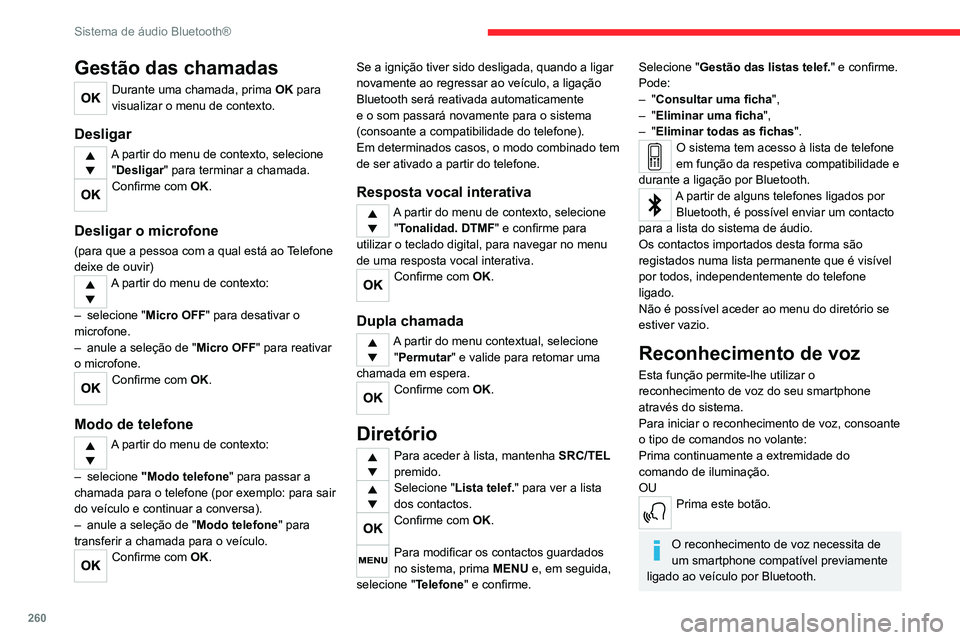
260
Sistema de áudio Bluetooth®
Perguntas frequentes
As informações em seguida agrupam as respostas às perguntas mais frequentes
relativamente ao seu sistema de áudio.
Com o motor desligado, o sistema de áudio
para após alguns minutos de utilização.
Quando o motor estiver desligado, o tempo de
funcionamento do sistema de áudio depende do
nível da carga da bateria do veículo.
A paragem é normal: o sistema de áudio é
colocado em modo de poupança e é desligado a
fim de conservar a bateria do veículo.
► Ligue o motor do veículo para aumentar a
carga da bateria.
A mensagem "O sistema de áudio está
demasiado quente” é apresentada no ecrã.
Para proteger a instalação se a temperatura
ambiente for demasiado elevada, o sistema de
áudio muda para o modo de proteção térmica
automática, no qual o volume pode ser reduzido
ou o leitor de CD desligado.
► Desligue o sistema de áudio durante alguns
minutos para que o sistema arrefeça.
Rádio
Existe uma diferença acentuada na qualidade
de áudio entre as várias fontes de áudio
(rádio, CD, etc.).
Para usufruir de uma excelente qualidade de
áudio, as definições de áudio (Volume, Graves,
agudos, Ambiente e Loudness) podem ser
reguladas para várias fontes de áudio, o que
Gestão das chamadas
Durante uma chamada, prima OK para
visualizar o menu de contexto.
Desligar
A partir do menu de contexto, selecione "Desligar" para terminar a chamada.
Confirme com OK.
Desligar o microfone
(para que a pessoa com a qual está ao Telefone
deixe de ouvir)
A partir do menu de contexto:
–
selecione " Micro OFF " para desativar o
microfone.
–
anule a seleção de " Micro OFF" para reativar
o microfone.
Confirme com OK.
Modo de telefone
A partir do menu de contexto:
–
selecione "Modo telefone " para passar a
chamada para o telefone (por exemplo: para sair
do veículo e continuar a conversa).
–
anule a seleção de " Modo telefone" para
transferir a chamada para o veículo.
Confirme com OK. Se a ignição tiver sido desligada, quando a ligar
novamente ao regressar ao veículo, a ligação
Bluetooth será reativada automaticamente
e o som passará novamente para o sistema
(consoante a compatibilidade do telefone).
Em determinados casos, o modo combinado tem
de ser ativado a partir do telefone.
Resposta vocal interativa
A partir do menu de contexto, selecione
"Tonalidad. DTMF " e confirme para
utilizar o teclado digital, para navegar no menu
de uma resposta vocal interativa.
Confirme com OK.
Dupla chamada
A partir do menu contextual, selecione "Permutar " e valide para retomar uma
chamada em espera.
Confirme com OK.
Diretório
Para aceder à lista, mantenha SRC/TEL
premido.
Selecione " Lista telef." para ver a lista
dos contactos.
Confirme com OK.
Para modificar os contactos guardados
no sistema, prima MENU e, em seguida,
selecione " Telefone" e confirme.
Selecione " Gestão das listas telef." e confirme.
Pode:
–
"Consultar uma ficha",
–
"Eliminar uma ficha",
–
"Eliminar todas as fichas".
O sistema tem acesso à lista de telefone
em função da respetiva compatibilidade e
durante a ligação por Bluetooth.
A partir de alguns telefones ligados por Bluetooth, é possível enviar um contacto
para a lista do sistema de áudio.
Os contactos importados desta forma são
registados numa lista permanente que é visível
por todos, independentemente do telefone
ligado.
Não é possível aceder ao menu do diretório se
estiver vazio.
Reconhecimento de voz
Esta função permite-lhe utilizar o
reconhecimento de voz do seu smartphone
através do sistema.
Para iniciar o reconhecimento de voz, consoante
o tipo de comandos no volante:
Prima continuamente a extremidade do
comando de iluminação.
OU
Prima este botão.
O reconhecimento de voz necessita de
um smartphone compatível previamente
ligado ao veículo por Bluetooth.
Page 268 of 324
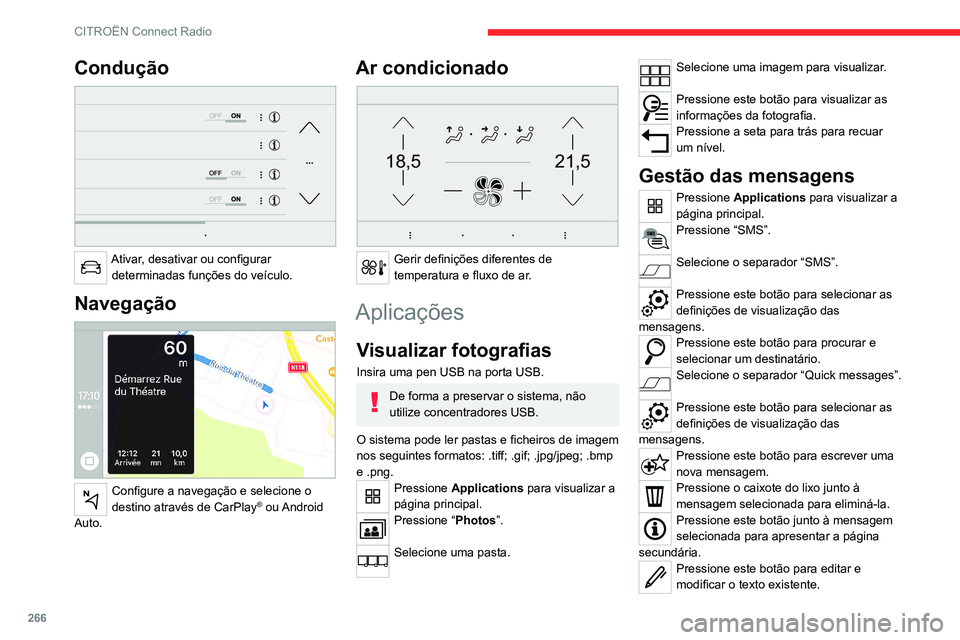
266
CITROËN Connect Radio
Pressione este botão para escrever uma
nova mensagem.
Pressione o caixote do lixo para eliminar
a mensagem.
Rádio
Selecionar uma estação
Pressione Radio Media para visualizar a
página principal.
Pressione um dos botões para efetuar
uma pesquisa automática das estações
de rádio.
Ou
Mova o controlo de deslize para
pesquisar manualmente para cima ou
para baixo.
Ou
Pressione a frequência.
Introduza os valores de banda de
frequência FM e AM através do teclado
virtual.
Pressione “ OK” para confirmar.
A receção radiofónica pode ser
perturbada pela utilização de
equipamentos elétricos não homologados
Condução
Ativar, desativar ou configurar determinadas funções do veículo.
Navegação
Configure a navegação e selecione o
destino através de CarPlay® ou Android
Auto.
Ar condicionado
21,518,5
Gerir definições diferentes de
temperatura e fluxo de ar.
Aplicações
Visualizar fotografias
Insira uma pen USB na porta USB.
De forma a preservar o sistema, não
utilize concentradores USB.
O sistema pode ler pastas e ficheiros de imagem
nos seguintes formatos: .tiff; .gif; .jpg/jpeg; .bmp
e .png.
Pressione Applications para visualizar a
página principal.
Pressione “ Photos”.
Selecione uma pasta.
Selecione uma imagem para visualizar.
Pressione este botão para visualizar as
informações da fotografia.
Pressione a seta para trás para recuar
um nível.
Gestão das mensagens
Pressione Applications para visualizar a
página principal.
Pressione “SMS”.
Selecione o separador “SMS”.
Pressione este botão para selecionar as
definições de visualização das
mensagens.
Pressione este botão para procurar e
selecionar um destinatário.
Selecione o separador “Quick messages”.
Pressione este botão para selecionar as
definições de visualização das
mensagens.
Pressione este botão para escrever uma
nova mensagem.
Pressione o caixote do lixo junto à
mensagem selecionada para eliminá-la.
Pressione este botão junto à mensagem
selecionada para apresentar a página
secundária.
Pressione este botão para editar e
modificar o texto existente.
Page 272 of 324
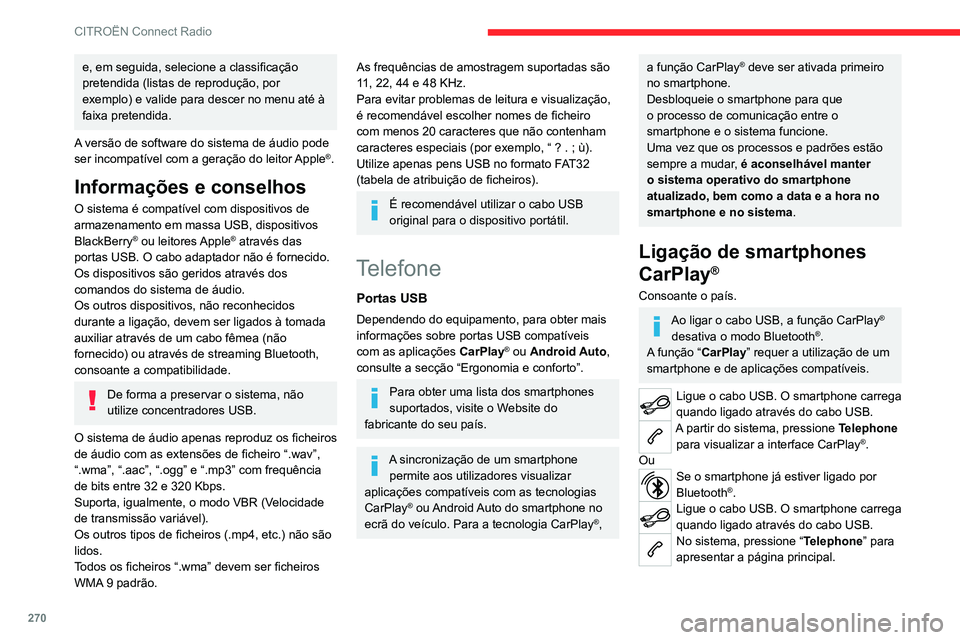
270
CITROËN Connect Radio
Pressione o botão “PHONE” para aceder à
página secundária.
Pressione “ CarPlay” para visualizar a
interface CarPlay®.
Quando o cabo USB é desligado e a
ignição é desligada e depois ligada
novamente, o sistema não muda
automaticamente para o modo Radio Media.
A origem deve ser alterada manualmente.
A navegação por CarPlay® pode ser
acedida em qualquer altura pressionando
o botão Navigation do sistema.
Ligação a um smartphone
Android Auto
Consoante o país.No smartphone, transfira a aplicação
Android Auto.
A função “Android Auto” requer a utilização de um smartphone e de
aplicações compatíveis.
Telemóvel não ligado por Bluetooth®
Ligue um cabo USB. O smartphone fica a
carregar quando é ligado com um cabo
USB.
No sistema, pressione “Telephone” para
apresentar a página principal.
Pressione “ Android Auto” para iniciar a
aplicação no sistema.
e, em seguida, selecione a classificação
pretendida (listas de reprodução, por
exemplo) e valide para descer no menu até à
faixa pretendida.
A versão de software do sistema de áudio pode
ser incompatível com a geração do leitor Apple
®.
Informações e conselhos
O sistema é compatível com dispositivos de
armazenamento em massa USB, dispositivos
BlackBerry
® ou leitores Apple® através das
portas USB. O cabo adaptador não é fornecido.
Os dispositivos são geridos através dos
comandos do sistema de áudio.
Os outros dispositivos, não reconhecidos
durante a ligação, devem ser ligados à tomada
auxiliar através de um cabo fêmea (não
fornecido) ou através de streaming Bluetooth,
consoante a compatibilidade.
De forma a preservar o sistema, não
utilize concentradores USB.
O sistema de áudio apenas reproduz os ficheiros
de áudio com as extensões de ficheiro “.wav”,
“.wma”, “.aac”, “.ogg” e “.mp3” com frequênci\
a
de bits entre 32 e 320 Kbps.
Suporta, igualmente, o modo VBR (Velocidade
de transmissão variável).
Os outros tipos de ficheiros (.mp4, etc.) não são
lidos.
Todos os ficheiros “.wma” devem ser ficheiros
WMA 9 padrão.
As frequências de amostragem suportadas são
11, 22, 44 e 48 KHz.
Para evitar problemas de leitura e visualização,
é recomendável escolher nomes de ficheiro
com menos 20 caracteres que não contenham
caracteres especiais (por exemplo, “ ? .
; ù).
Utilize apenas pens USB no formato FAT32
(tabela de atribuição de ficheiros).
É recomendável utilizar o cabo USB
original para o dispositivo portátil.
Telefone
Portas USB
Dependendo do equipamento, para obter mais
informações sobre portas USB compatíveis
com as aplicações CarPlay
® ou Android Auto,
consulte a secção “Ergonomia e conforto”.
Para obter uma lista dos smartphones
suportados, visite o Website do
fabricante do seu país.
A sincronização de um smartphone permite aos utilizadores visualizar
aplicações compatíveis com as tecnologias
CarPlay
® ou Android Auto do smartphone no
ecrã do veículo. Para a tecnologia CarPlay®,
a função CarPlay® deve ser ativada primeiro
no smartphone.
Desbloqueie o smartphone para que
o processo de comunicação entre o
smartphone e o sistema funcione.
Uma vez que os processos e padrões estão
sempre a mudar, é aconselhável manter
o sistema operativo do smartphone
atualizado, bem como a data e a hora no
smartphone e no sistema.
Ligação de smartphones
CarPlay
®
Consoante o país.
Ao ligar o cabo USB, a função CarPlay®
desativa o modo Bluetooth®.
A função “CarPlay ” requer a utilização de um
smartphone e de aplicações compatíveis.
Ligue o cabo USB. O smartphone carrega
quando ligado através do cabo USB.
A partir do sistema, pressione Telephone
para visualizar a interface CarPlay®.
Ou
Se o smartphone já estiver ligado por
Bluetooth®.Ligue o cabo USB. O smartphone carrega
quando ligado através do cabo USB.
No sistema, pressione “Telephone” para
apresentar a página principal.
Page 273 of 324
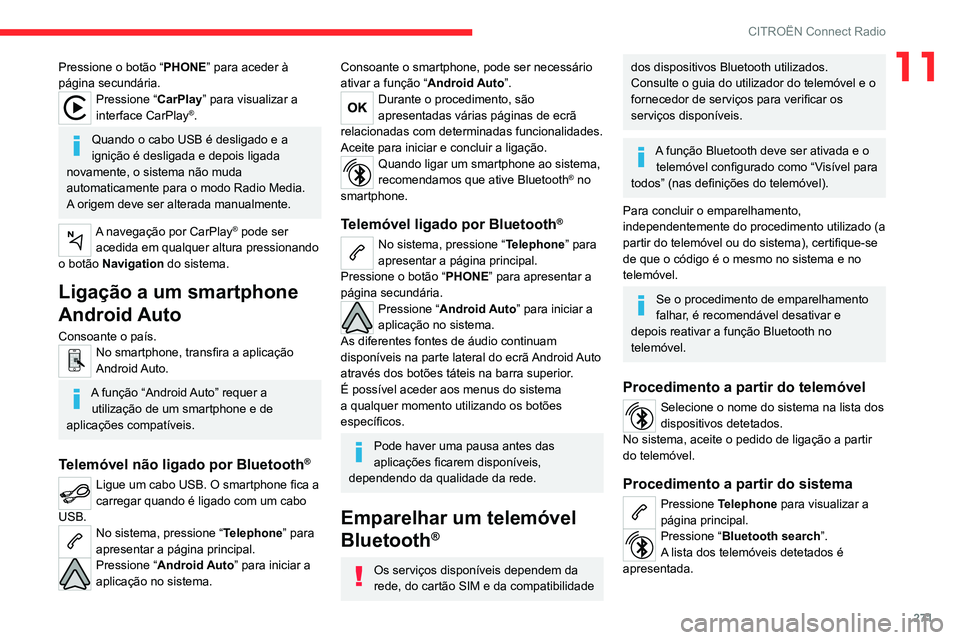
271
CITROËN Connect Radio
11Pressione o botão “PHONE” para aceder à
página secundária.
Pressione “ CarPlay” para visualizar a
interface CarPlay®.
Quando o cabo USB é desligado e a
ignição é desligada e depois ligada
novamente, o sistema não muda
automaticamente para o modo Radio Media.
A origem deve ser alterada manualmente.
A navegação por CarPlay® pode ser
acedida em qualquer altura pressionando
o botão Navigation do sistema.
Ligação a um smartphone
Android Auto
Consoante o país.No smartphone, transfira a aplicação
Android Auto.
A função “Android Auto” requer a utilização de um smartphone e de
aplicações compatíveis.
Telemóvel não ligado por Bluetooth®
Ligue um cabo USB. O smartphone fica a
carregar quando é ligado com um cabo
USB.
No sistema, pressione “Telephone” para
apresentar a página principal.
Pressione “ Android Auto” para iniciar a
aplicação no sistema.
Consoante o smartphone, pode ser necessário
ativar a função “Android Auto”.
Durante o procedimento, são
apresentadas várias páginas de ecrã
relacionadas com determinadas funcionalidades.
Aceite para iniciar e concluir a ligação.
Quando ligar um smartphone ao sistema,
recomendamos que ative Bluetooth® no
smartphone.
Telemóvel ligado por Bluetooth®
No sistema, pressione “Telephone” para
apresentar a página principal.
Pressione o botão “ PHONE” para apresentar a
página secundária.
Pressione “ Android Auto” para iniciar a
aplicação no sistema.
As diferentes fontes de áudio continuam
disponíveis na parte lateral do ecrã Android Auto
através dos botões táteis na barra superior.
É possível aceder aos menus do sistema
a qualquer momento utilizando os botões
específicos.
Pode haver uma pausa antes das
aplicações ficarem disponíveis,
dependendo da qualidade da rede.
Emparelhar um telemóvel
Bluetooth
®
Os serviços disponíveis dependem da
rede, do cartão SIM e da compatibilidade
dos dispositivos Bluetooth utilizados.
Consulte o guia do utilizador do telemóvel e o
fornecedor de serviços para verificar os
serviços disponíveis.
A função Bluetooth deve ser ativada e o telemóvel configurado como “Visível para
todos” (nas definições do telemóvel).
Para concluir o emparelhamento,
independentemente do procedimento utilizado (a
partir do telemóvel ou do sistema), certifique-se
de que o código é o mesmo no sistema e no
telemóvel.
Se o procedimento de emparelhamento
falhar, é recomendável desativar e
depois reativar a função Bluetooth no
telemóvel.
Procedimento a partir do telemóvel
Selecione o nome do sistema na lista dos
dispositivos detetados.
No sistema, aceite o pedido de ligação a partir
do telemóvel.
Procedimento a partir do sistema
Pressione Telephone para visualizar a
página principal.
Pressione “ Bluetooth search”.
A lista dos telemóveis detetados é
apresentada.
Page 282 of 324
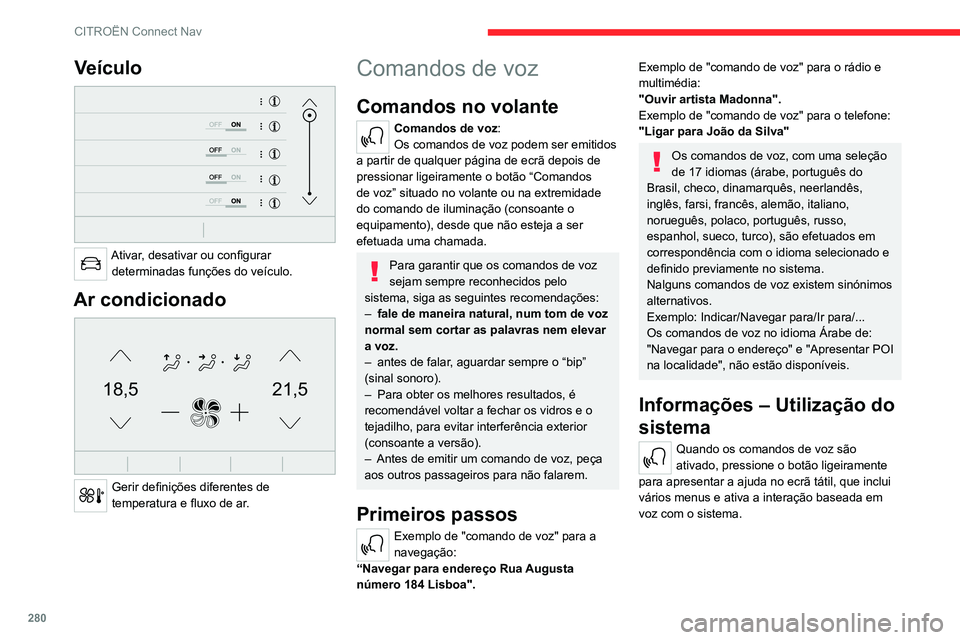
280
CITROËN Connect Nav
Veículo
Ativar, desativar ou configurar determinadas funções do veículo.
Ar condicionado
21,518,5
Gerir definições diferentes de
temperatura e fluxo de ar.
Comandos de voz
Comandos no volante
Comandos de voz:
Os comandos de voz podem ser emitidos
a partir de qualquer página de ecrã depois de
pressionar ligeiramente o botão “Comandos
de voz” situado no volante ou na extremidade
do comando de iluminação (consoante o
equipamento), desde que não esteja a ser
efetuada uma chamada.
Para garantir que os comandos de voz
sejam sempre reconhecidos pelo
sistema, siga as seguintes recomendações:
–
fale de maneira natural, num tom de voz
normal sem cortar as palavras nem elevar
a voz.
–
antes de falar
, aguardar sempre o “bip”
(sinal sonoro).
–
Para obter os melhores resultados, é
recomendável voltar a fechar os vidros e o
tejadilho, para evitar interferência exterior
(consoante a versão).
–
Antes de emitir um comando de voz, peça
aos outros passageiros para não falarem.
Primeiros passos
Exemplo de "comando de voz" para a
navegação:
“Navegar para endereço Rua Augusta
número 184 Lisboa".
Exemplo de "comando de voz" para o rádio e
multimédia:
"Ouvir artista Madonna".
Exemplo de "comando de voz" para o telefone:
"Ligar para João da Silva"
Os comandos de voz, com uma seleção
de 17 idiomas (árabe, português do
Brasil, checo, dinamarquês, neerlandês,
inglês, farsi, francês, alemão, italiano,
norueguês, polaco, português, russo,
espanhol, sueco, turco), são efetuados em
correspondência com o idioma selecionado e
definido previamente no sistema.
Nalguns comandos de voz existem sinónimos
alternativos.
Exemplo: Indicar/Navegar para/Ir para/...
Os comandos de voz no idioma Árabe de:
"Navegar para o endereço" e "Apresentar POI
na localidade", não estão disponíveis.
Informações – Utilização do
sistema
Quando os comandos de voz são
ativado, pressione o botão ligeiramente
para apresentar a ajuda no ecrã tátil, que inclui
vários menus e ativa a interação baseada em
voz com o sistema.
Page 289 of 324
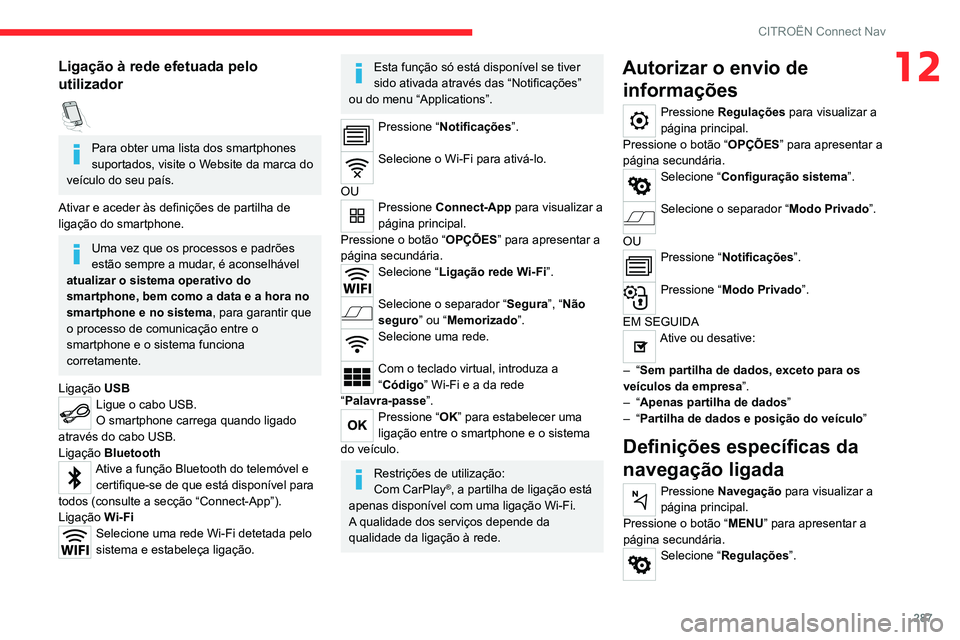
287
CITROËN Connect Nav
12Ligação à rede efetuada pelo
utilizador
Para obter uma lista dos smartphones
suportados, visite o Website da marca do
veículo do seu país.
Ativar e aceder às definições de partilha de
ligação do smartphone.
Uma vez que os processos e padrões
estão sempre a mudar, é aconselhável
atualizar o sistema operativo do
smartphone, bem como a data e a hora no
smartphone e no sistema, para garantir que
o processo de comunicação entre o
smartphone e o sistema funciona
corretamente.
Ligação USB
Ligue o cabo USB.
O smartphone carrega quando ligado
através do cabo USB.
Ligação Bluetooth
Ative a função Bluetooth do telemóvel e
certifique-se de que está disponível para
todos (consulte a secção “Connect-App”).
Ligação Wi-Fi
Selecione uma rede Wi-Fi detetada pelo
sistema e estabeleça ligação.
Esta função só está disponível se tiver
sido ativada através das “Notificações”
ou do menu “Applications”.
Pressione “ Notificações”.
Selecione o Wi-Fi para ativá-lo.
OU
Pressione Connect-App para visualizar a
página principal.
Pressione o botão “ OPÇÕES” para apresentar a
página secundária.
Selecione “ Ligação rede Wi-Fi”.
Selecione o separador “Segura”, “Não
seguro” ou “Memorizado”.
Selecione uma rede.
Com o teclado virtual, introduza a
“Código” Wi-Fi e a da rede
“Palavra-passe ”.
Pressione “OK” para estabelecer uma
ligação entre o smartphone e o sistema
do veículo.
Restrições de utilização:
Com CarPlay®, a partilha de ligação está
apenas disponível com uma ligação Wi-Fi.
A qualidade dos serviços depende da
qualidade da ligação à rede.
Autorizar o envio de informações
Pressione Regulações para visualizar a
página principal.
Pressione o botão “ OPÇÕES” para apresentar a
página secundária.
Selecione “ Configuração sistema”.
Selecione o separador “Modo Privado ”.
OU
Pressione “ Notificações”.
Pressione “Modo Privado ”.
EM SEGUIDA
Ative ou desative:
–
“Sem partilha de dados, exceto para os
veículos da empresa”.
–
“Apenas partilha de dados”
–
“Partilha de dados e posição do veículo ”
Definições específicas da
navegação ligada
Pressione Navegação para visualizar a
página principal.
Pressione o botão “ MENU” para apresentar a
página secundária.
Selecione “ Regulações”.
Page 290 of 324
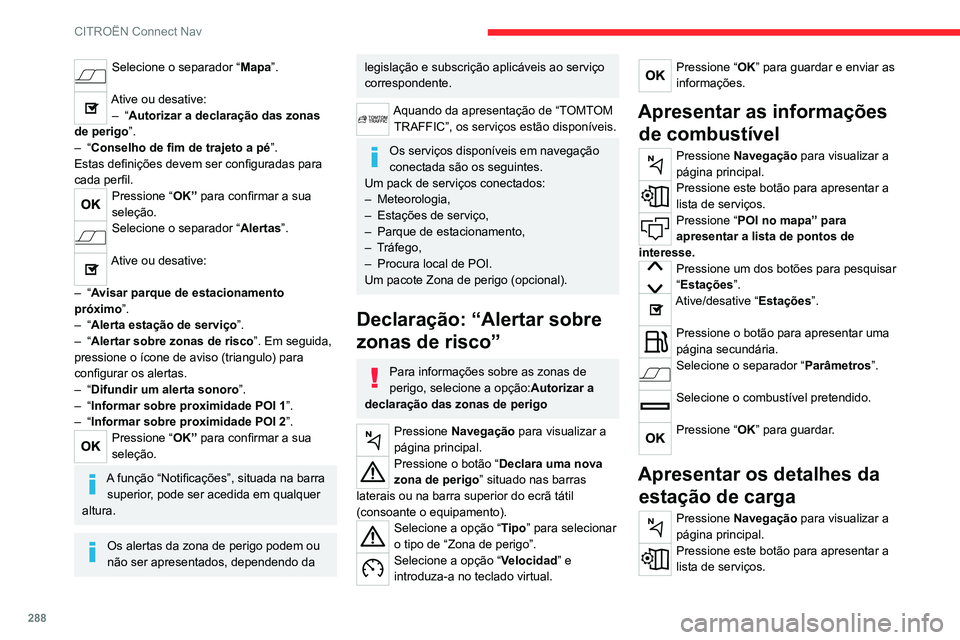
288
CITROËN Connect Nav
Pressione “POI no mapa” para
apresentar a lista de pontos de
interesse.
Pressione um dos botões para pesquisar
“Estações ”.
Ative/desative “Estações ”.
Pressione este botão para apresentar
uma página secundária.
Selecione o separador “Parâmetros ”.
Selecione o tipo de conetor pretendido.
Pressione “OK” para guardar.
Apresentar informações de
meteorologia
Pressione Navegação para visualizar a
página principal.
Pressione este botão para apresentar a
lista de serviços.
Selecione “ Consult. Mapa ”.
Selecione “Meteorologia”.
Pressione este botão para apresentar
informações básicas.
Pressione este botão para apresentar
informações de meteorologia em detalhe.
Selecione o separador “Mapa”.
Ative ou desative:
– “Autorizar a declaração das zonas
de perigo ”.
–
“Conselho de fim de trajeto a pé ”.
Estas definições devem ser configuradas para
cada perfil.
Pressione “ OK” para confirmar a sua
seleção.
Selecione o separador “Alertas”.
Ative ou desative:
–
“Avisar parque de estacionamento
próximo”.
–
“Alerta estação de serviço ”.
–
“Alertar sobre zonas de risco”. Em seguida,
pressione o ícone de aviso (triangulo) para
configurar os alertas.
–
“Difundir um alerta sonoro ”.
–
“Informar sobre proximidade POI 1 ”.
–
“Informar sobre proximidade POI 2 ”.
Pressione “OK” para confirmar a sua
seleção.
A função “Notificações”, situada na barra superior, pode ser acedida em qualquer
altura.
Os alertas da zona de perigo podem ou
não ser apresentados, dependendo da
legislação e subscrição aplicáveis ao serviço
correspondente.
Aquando da apresentação de “TOMTOM TRAFFIC”, os serviços estão disponíveis.
Os serviços disponíveis em navegação
conectada são os seguintes.
Um pack de serviços conectados:
–
Meteorologia,
–
Estações de serviço,
–
Parque de estacionamento,
–
Tráfego,
–
Procura local de POI.
Um pacote Zona de perigo (opcional).
Declaração: “Alertar sobre
zonas de risco”
Para informações sobre as zonas de
perigo, selecione a opção: Autorizar a
declaração das zonas de perigo
Pressione Navegação para visualizar a
página principal.
Pressione o botão “Declara uma nova
zona de perigo ” situado nas barras
laterais ou na barra superior do ecrã tátil
(consoante o equipamento).
Selecione a opção “Tipo” para selecionar
o tipo de “Zona de perigo”.
Selecione a opção “Velocidad” e
introduza-a no teclado virtual.
Pressione “ OK” para guardar e enviar as
informações.
Apresentar as informações de combustível
Pressione Navegação para visualizar a
página principal.
Pressione este botão para apresentar a
lista de serviços.
Pressione “ POI no mapa” para
apresentar a lista de pontos de
interesse.
Pressione um dos botões para pesquisar
“Estações ”.
Ative/desative “Estações ”.
Pressione o botão para apresentar uma
página secundária.
Selecione o separador “Parâmetros ”.
Selecione o combustível pretendido.
Pressione “OK” para guardar.
Apresentar os detalhes da
estação de carga
Pressione Navegação para visualizar a
página principal.
Pressione este botão para apresentar a
lista de serviços.
Page 291 of 324
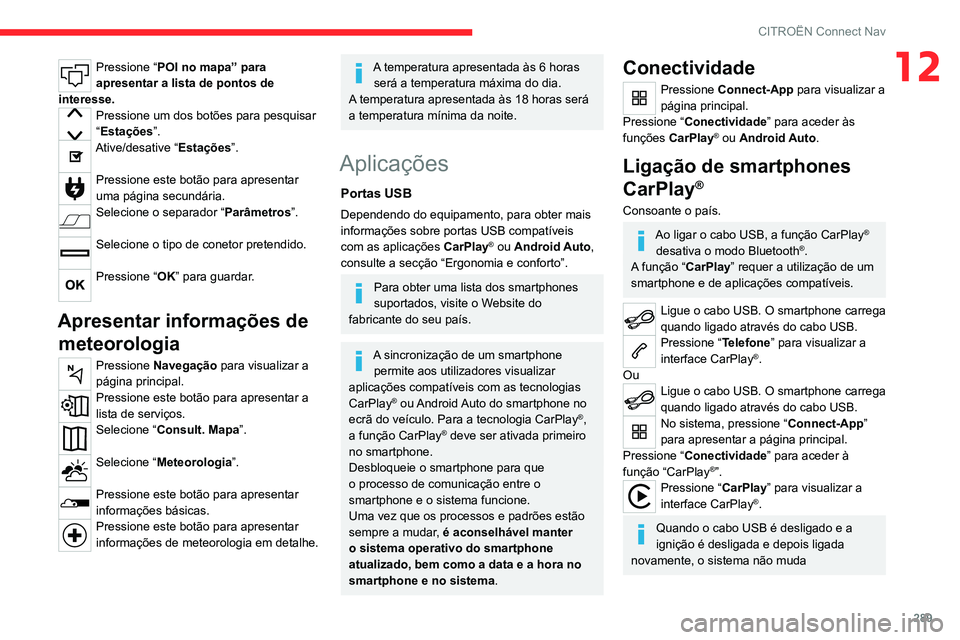
289
CITROËN Connect Nav
12Pressione “POI no mapa” para
apresentar a lista de pontos de
interesse.
Pressione um dos botões para pesquisar
“Estações ”.
Ative/desative “Estações ”.
Pressione este botão para apresentar
uma página secundária.
Selecione o separador “Parâmetros ”.
Selecione o tipo de conetor pretendido.
Pressione “OK” para guardar.
Apresentar informações de
meteorologia
Pressione Navegação para visualizar a
página principal.
Pressione este botão para apresentar a
lista de serviços.
Selecione “ Consult. Mapa ”.
Selecione “Meteorologia”.
Pressione este botão para apresentar
informações básicas.
Pressione este botão para apresentar
informações de meteorologia em detalhe.
A temperatura apresentada às 6 horas
será a temperatura máxima do dia.
A
temperatura apresentada às 18 horas será
a temperatura mínima da noite.
Aplicações
Portas USB
Dependendo do equipamento, para obter mais
informações sobre portas USB compatíveis
com as aplicações CarPlay
® ou Android Auto,
consulte a secção “Ergonomia e conforto”.
Para obter uma lista dos smartphones
suportados, visite o Website do
fabricante do seu país.
A sincronização de um smartphone permite aos utilizadores visualizar
aplicações compatíveis com as tecnologias
CarPlay
® ou Android Auto do smartphone no
ecrã do veículo. Para a tecnologia CarPlay®,
a função CarPlay® deve ser ativada primeiro
no smartphone.
Desbloqueie o smartphone para que
o processo de comunicação entre o
smartphone e o sistema funcione.
Uma vez que os processos e padrões estão
sempre a mudar, é aconselhável manter
o sistema operativo do smartphone
atualizado, bem como a data e a hora no
smartphone e no sistema.
Conectividade
Pressione Connect-App para visualizar a
página principal.
Pressione “ Conectividade” para aceder às
funções CarPlay
® ou Android Auto.
Ligação de smartphones
CarPlay
®
Consoante o país.
Ao ligar o cabo USB, a função CarPlay®
desativa o modo Bluetooth®.
A função “CarPlay ” requer a utilização de um
smartphone e de aplicações compatíveis.
Ligue o cabo USB. O smartphone carrega
quando ligado através do cabo USB.
Pressione “ Telefone” para visualizar a
interface CarPlay®.
Ou
Ligue o cabo USB. O smartphone carrega
quando ligado através do cabo USB.
No sistema, pressione “Connect-App”
para apresentar a página principal.
Pressione “ Conectividade” para aceder à
função “CarPlay
®”.Pressione “ CarPlay” para visualizar a
interface CarPlay®.
Quando o cabo USB é desligado e a
ignição é desligada e depois ligada
novamente, o sistema não muda